番組表を使いたい場合は、Netbookモードを解除してください。
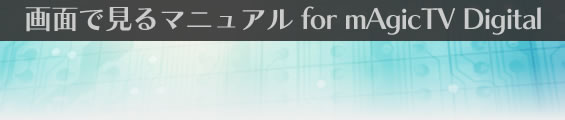
| 自動で取得する |
| 手動で取得する |
| 決まった時刻に取得する |
このような画面が表示されたときは、その日の番組データがない状態です。
[はい]ボタンをクリックして、番組データを取得してください。
また、この画面についての詳細は、取得確認画面をご覧ください。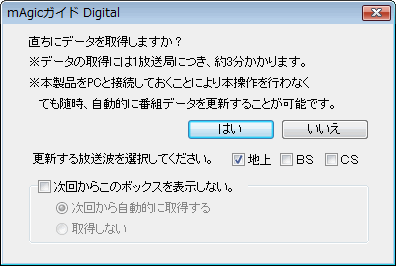
※ 更新する放送波の[BS]/[CS]については、対応しているデバイスのみチェックすることができます。
※ ワンセグ放送の番組表表示には対応しておりません。
| テレビを見る | 見ている放送局の番組データが更新されます。 |
|---|---|
| 何もせずに放置 | テレビの視聴・録画をしていないときに、各チャンネルの番組データが自動的に更新されます。 |
⇒ 番組データを取得します。
取得中は視聴・録画を行えません。
取得には、放送局1つにつき約3、4分掛かります。
![[番組データ更新]ボタンをクリック](images/pra1100-02.gif)
⇒ 番組データの取得は完了です。
番組データが反映されます。
![[完了]ボタンをクリック](images/pra1100-03.gif)
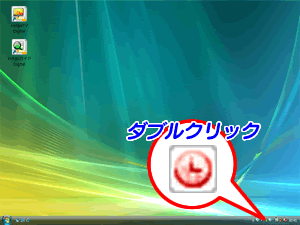
![[おまかせ録画更新の設定]タブをクリック](images/pra1100-04.gif)
| ① | 番組データを取得する時刻を設定します。最大3つ設定できます。 |
| ② | その時刻を有効にしたい場合は、時刻の左にあるチェックボックスをチェックします。 |
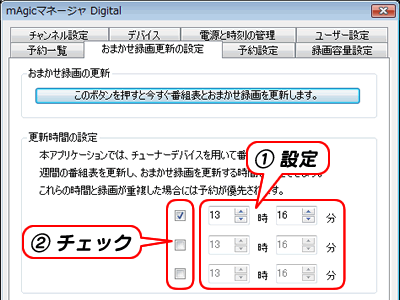
⇒ 番組データを定期的に取得する設定が保存され、画面が閉じられます。
設定は完了です。